При установке Android Studio столкнулся с проблемой установки SDK. Нажать кнопку «Next» нельзя, а внизу с пометкой «внимание» находится надпись: Your SDK location contains non-ASCII characters. Что делать в такой ситуации? Я нашел два рабочих решения.
Содержание:
- Причина ошибки
- Варианты устранения ошибки
- Вариант 1: изменение пути
- Вариант 2: смена имени пользователя
Причина ошибки
Она банальна. Имя вашей учетной записи Windows написано не на английском. А программа брезгует устанавливать файлы в директорию, если папка в ней указана на другом языке (русский, турецкий, испанский, арабский и прочее).
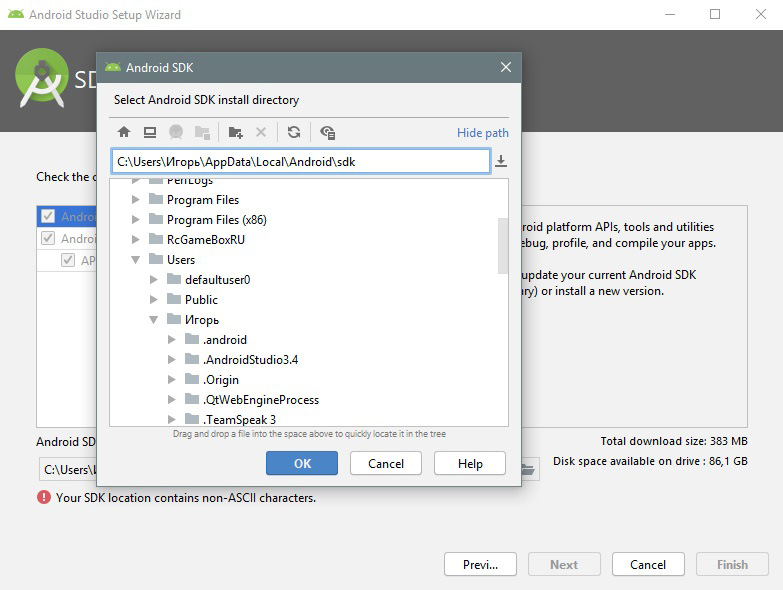
Варианты устранения ошибки
Процесс устранения сводится к тому, чтобы обеспечить англоязычный путь к Android SDK.
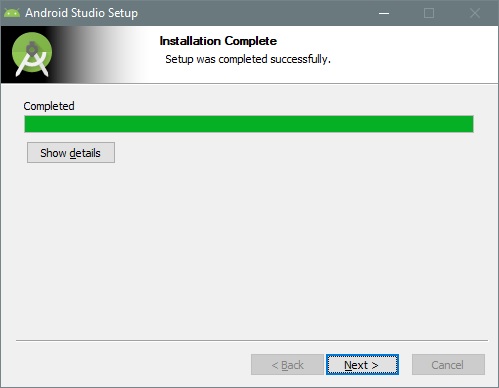
Вариант 1: изменение пути
Банальный способ, который помог обойти ошибку:
- Зайдите на диск C: и создайте две папки AndroidSDK.
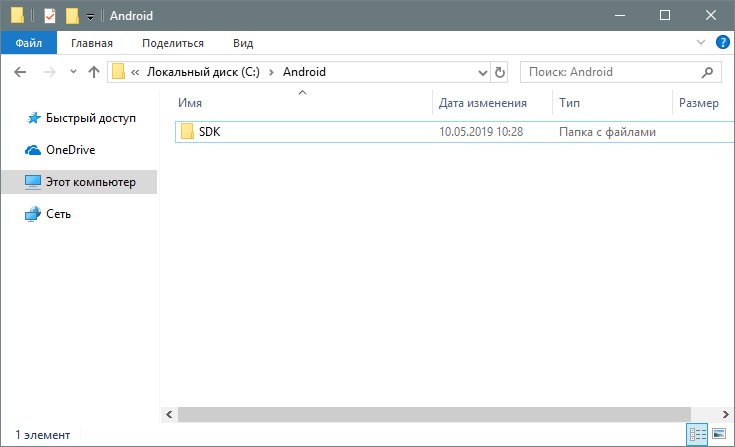
- Вернитесь в Android Studio Setup Wizard.
- В пути Android SDK Location выберите путь установки C: Android SDK.
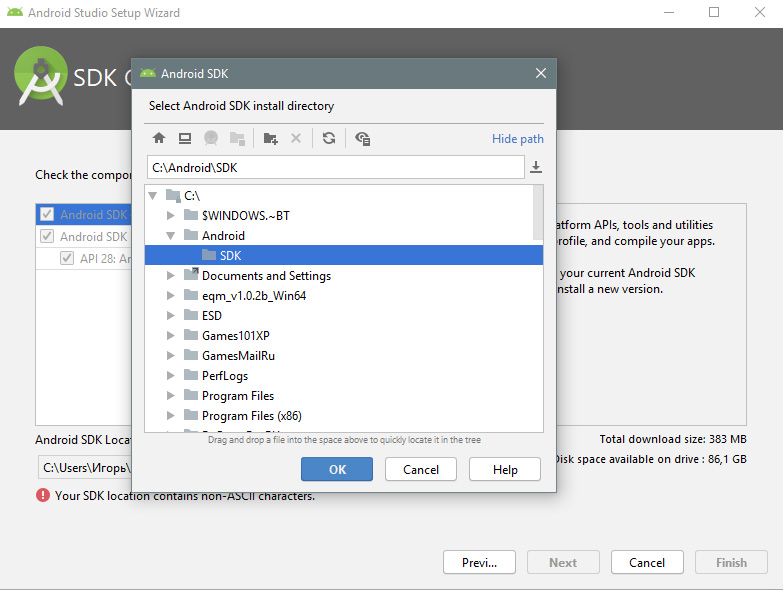
- Нажимайте Next и ждите завершения установки.
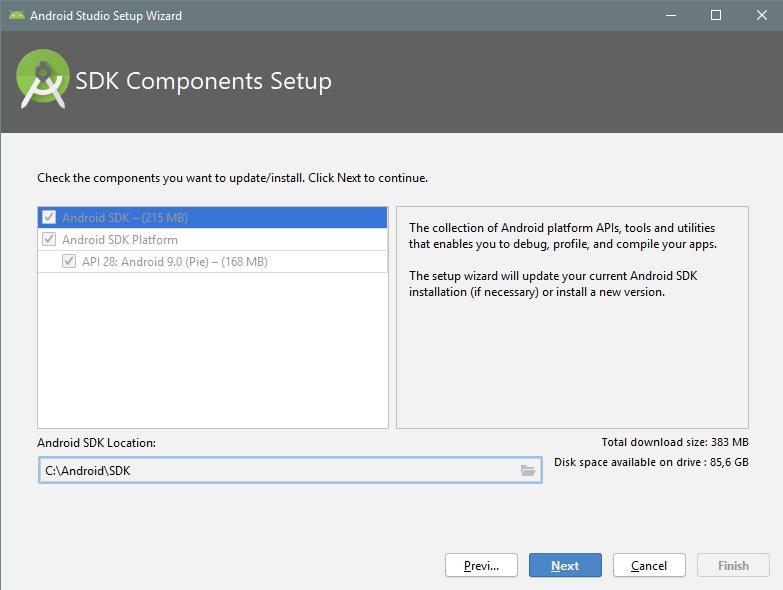
Вариант 2: смена имени пользователя
Более замороченный способ со сменой имени профиля на англоязычное. Пока вы находитесь в этой учетной записи, переименовать папку невозможно. Поэтому:
- Через поиск найдите CMD и откройте от имени администратора.
- Введите команду net user Администратор /active:yes
- Выйдите из системы и зайдите в профиль только что включенной учетки администратора.
- Нажмите ПКМ на Пуск и выберите «Управление компьютером».
- Перейдите в раздел Управление компьютером — Локальные пользователи — Пользователи, нажмите ПКМ по имени учетной записи и отредактируйте ее.
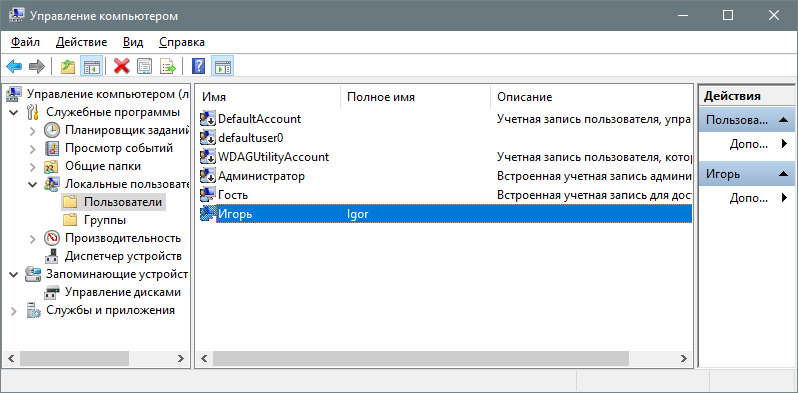
- Далее перейдите в Проводник — Диск C: — Пользователи и переименуйте папку на такое же имя, как редактировали до этого.
- Теперь откройте строку Выполнить (Win+R) и введите regedit
- Перейдите по директории HKEY_LOCAL_MACHINE SOFTWARE Microsoft Windows NT CurrentVersion ProfileList
- Измените параметр вашего старого имени на новое.
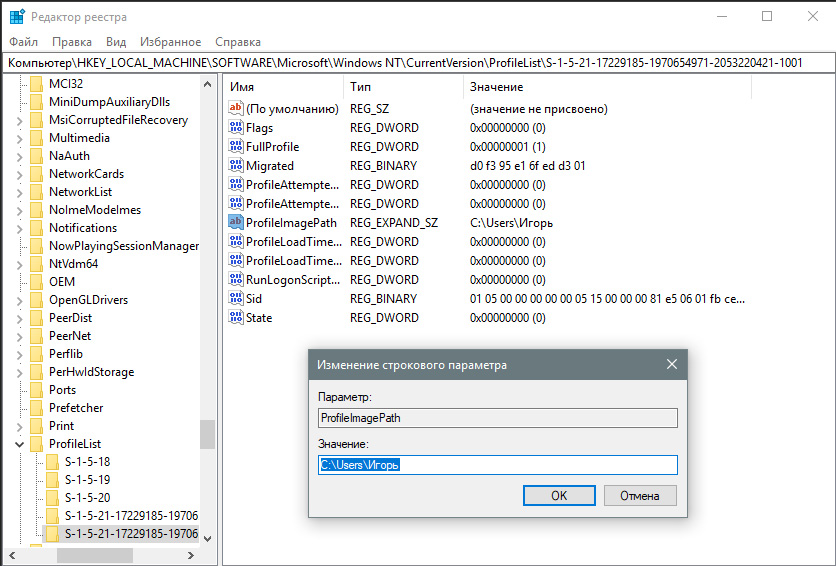
- Выйдите из учетной записи Администратора и зайдите в свою.
- Вновь откройте командную строку и пропишите net user Администратор /active:no.
- Приступайте к установке Android Studio.
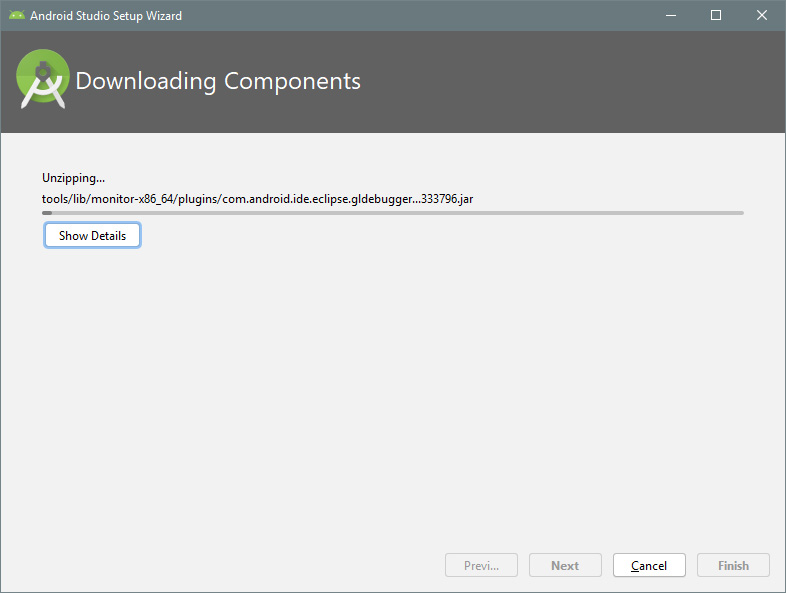
Кстати говоря, способ, который находится в поиске, на первой странице в ютубе, не работает. По отзывам видно, что не у одного меня.
При создании символической ссылки командой mklink /D «C: android-sdk» «C: Users Игорь AppData Local Android sdk, она не отображается в пути установщика, а через проводник выдает «расположение недоступно».

В общем, устаняйте ошибку Android Studio, а сайт добавляйте в закладки. И до скорых встречь!
I was installing android studio, but I have this problem when the program is starting:
Error:(1, 0) Your project path contains non-ASCII characters. This
will most likely cause the build to fail on Windows. Please move your
project to a different directory. See http://b.android.com/95744 for
details.This warning can be disabled by using the command line flag
-Dcom.android.build.gradle.overridePathCheck=true, or adding the line ‘com.android.build.gradle.overridePathCheck=true’ to gradle.properties
file in the project directory.
![]()
Dici
25.1k7 gold badges40 silver badges82 bronze badges
asked Aug 23, 2015 at 21:58
3
I solved this issue by adding this line
android.overridePathCheck=true
to
gradle.properties
As this message said
This warning can be disabled by using
the command line flag -Dcom.android.build.gradle.overridePathCheck=true,
or adding the line
'com.android.build.gradle.overridePathCheck=true'
to gradle.properties file in the project directory.
answered Aug 19, 2017 at 11:57
![]()
Nana medoNana medo
2632 silver badges6 bronze badges
1
I did create a symbol link (c:android-sdk) in windows 10 and resolved:
mklink /D «c:android-sdk» «C:UsersClézioandroid-sdk»
answered Aug 27, 2016 at 10:24
![]()
0
I have the same problem.then I create a new project and the path only use English alphabet,the problem is resolved.
answered Aug 26, 2015 at 2:32
![]()
1
I meet this problem and find there are some Chinese characters in my path. After change these characters into English , the problem solved.
answered Nov 26, 2015 at 11:56
![]()
Shuai WangShuai Wang
3351 gold badge8 silver badges20 bronze badges
3
Your project path contains Chinese characters,
em: F:资料Yourproject
Please rename the path English characters:
em: F:DataYourproject
answered Dec 19, 2016 at 8:54
TamicTamic
811 silver badge1 bronze badge
If you face with the problem at the first time installing Android Studio on your computer.
-
mklink /D "c:Android-Sdk" "C:Users **YOUR-USERNAME** AppDataLocalAndroidsdk" -
Go to «C:Users YOUR-USERNAME AppDataLocal» path and create Androidsdk folders inside it.
-
After that you can continue installation.
answered Dec 31, 2017 at 4:45
What I actually did was redirect (I don’t actually know the term) the path to my other user (my path was C:UsersKeith Peñas etc.) then, I thought that I had this Spanish letter on, so I redirected the path to my other user, in this case it was (C:UsersKeith). Then I had another problem: it was somewhat like «Your path cannot be with the rooted path». So I made a folder with the name of my app and then it worked!
Another problem I encountered was: «your path contains white space etc.» and it was from my other disk.
Hope this helps!
![]()
Eric Aya
69.5k35 gold badges181 silver badges252 bronze badges
answered Dec 29, 2017 at 13:33
0
The path location must not contain á,à,â, and similars. Chinese characters or any other diferent than the usual alphabetical characters.
For example, my path was C:UsersViníciusAndroidStudioProjectsMyApplication .But my user name had the letter í. So I create a folder ‘custom2222’ and change the path to C:custom2222MyApplication
answered Jun 3, 2016 at 17:42
I also encountered this problem, and I have to change the folder name from Chinese to English. Pity that current gradle build tool does not support Unicode names.
answered Sep 16, 2016 at 6:55
I created a symbol link like described by Clézio before. However, I had to specify a suitable encoding (e.g chcp 65001) in command line before.
chcp 65001
mklink /D "C:android-sdk" "C:UsersRenéAppDataLocalAndroidsdk"
If you have your SDK installed under Path C:Users[USER]AppData… you may have to run command line with administrativ priviledges.
answered Dec 23, 2016 at 6:42
This error occur because of path of project. Change your project path wiht way which dont contain nonAscii character.
answered Dec 19, 2018 at 11:31
![]()
The best solution to your problem is to move your project folder to other directory with no non-ASCII characters and blank spaces.
For example С:AndroidPROJECT-FOLDER.
You can create the directory in C: using the name that you want.
answered Nov 4, 2019 at 10:01
![]()
Javier C.Javier C.
7,7895 gold badges41 silver badges53 bronze badges
0
I’ve face this problem so I create my projetc in a different path, then move to the location where the other projects are, after looking to gradle files, I’ve notice that my newer project have this:
buildscript {
repositories {
jcenter()
}
dependencies {
classpath 'com.android.tools.build:gradle:1.5.0'
// NOTE: Do not place your application dependencies here; they belong
// in the individual module build.gradle files
}
}
allprojects {
repositories {
jcenter()
}
}
task clean(type: Delete) {
delete rootProject.buildDir
}
The classpath of my newest project’s gradle is 1.5.0, and the other projects ar 1.2.3, Than I’ve made the changes and so far so good, everthing is working fine until now.
answered Feb 3, 2016 at 12:39
Возможные ошибки и их решение
Дата создания:
02.04.2015
Здесь собраны рецепты исправления ошибок, которые могут возникнуть при выполнении шагов из статей этой главы. В случае, если вашей ситуации здесь нет, отпишитесь, пожалуйста, в комментариях и я постараюсь помочь решить вам вашу проблему.
Если при ошибке выводится некая надпись, то её описание и решение будет находиться ниже под заголовком содержащим эту надпись.
Your project location contains non-ASCII characters. This can cause problems on Windows. Proceed with caution.

Она появляется при создании нового проекта в Android Studio. Предупреждает о том, что путь к рабочей папке не валидный.
Решение
Выбрать путь к рабочей папке не содержащий кириллицу. Например, создать папку в корне диска D, чтобы путь был наподобие следующего D:Android
emulator: ERROR: x86 emulation currently requires hardware acceleration!
Полный текст:
>emulator: ERROR: x86 emulation currently requires hardware acceleration!
>Please ensure Intel HAXM is properly installed and usable.
>CPU acceleration status: HAX kernel module is not installed!.
Эта ошибка появляется при попытке запуска приложения на эмуляторе. Она означает, что не был установлен Intel Hardware Accelerated Execution Manager. Если интересно, вот здесь подробнее.
Решение
-
Убедитесь в SDK Manager, что вы установили «Intel x86 Emulator Accelerator (HAXM installer)».

Установите в случае необходимости.
-
Перейдите в директорию SDK (обычно это C:users{имя пользователя}AppDataLocalAndroidsdk), там перейдите в папку extrasintelHardware_Accelerated_Execution_Manager, там найдите файл intelhaxm-android.exe, запустите его и пройдите через мастер установки.
В случае если при установке вылетела ошибка «This computer meets requirements for HAXM, but VT-x is not turned on…»

То надо пойти в BIOS и включить Intel Virtual Technology.
Похожие статьи
При установке Android Studio столкнулся с проблемой установки SDK. Нажать кнопку «Next» нельзя, а внизу с пометкой «внимание» находится надпись: Your SDK location contains non-ASCII characters. Что делать в такой ситуации? Я нашел два рабочих решения.
Содержание:
- Причина ошибки
- Варианты устранения ошибки
- Вариант 1: изменение пути
- Вариант 2: смена имени пользователя
Причина ошибки
Она банальна. Имя вашей учетной записи Windows написано не на английском. А программа брезгует устанавливать файлы в директорию, если папка в ней указана на другом языке (русский, турецкий, испанский, арабский и прочее).
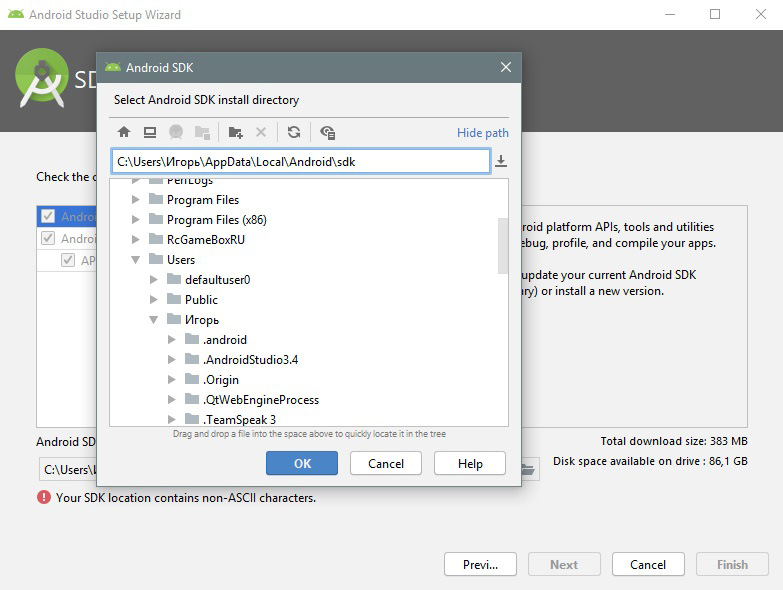
Варианты устранения ошибки
Процесс устранения сводится к тому, чтобы обеспечить англоязычный путь к Android SDK.
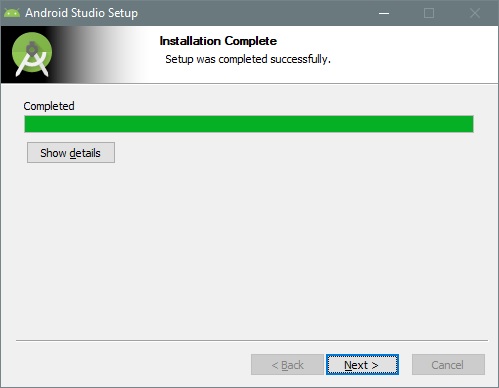
Вариант 1: изменение пути
Банальный способ, который помог обойти ошибку:
- Зайдите на диск C: и создайте две папки AndroidSDK.
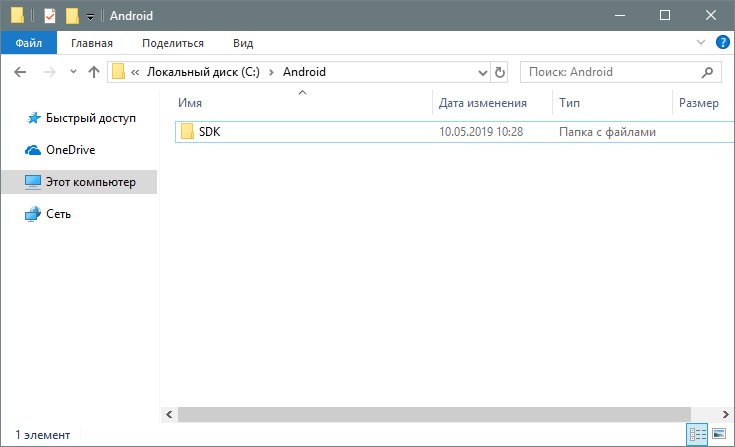
- Вернитесь в Android Studio Setup Wizard.
- В пути Android SDK Location выберите путь установки C: Android SDK.
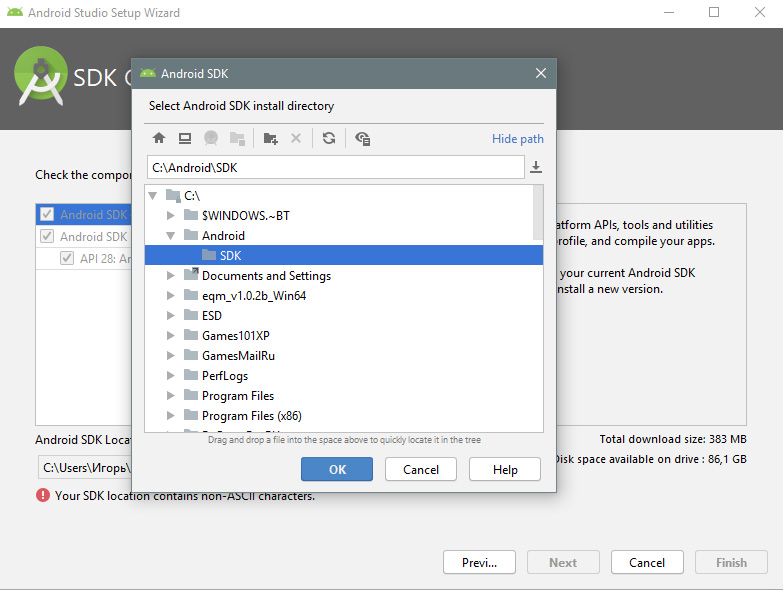
- Нажимайте Next и ждите завершения установки.
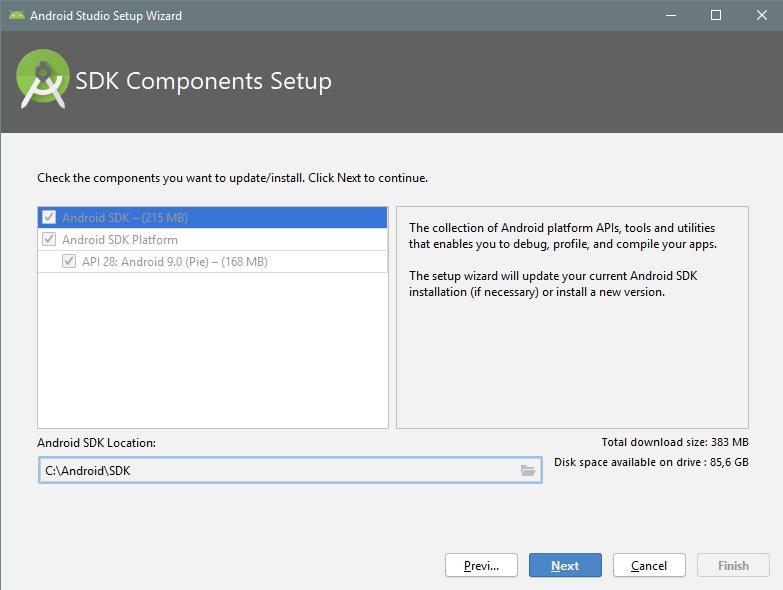
Вариант 2: смена имени пользователя
Более замороченный способ со сменой имени профиля на англоязычное. Пока вы находитесь в этой учетной записи, переименовать папку невозможно. Поэтому:
- Через поиск найдите CMD и откройте от имени администратора.
- Введите команду net user Администратор /active:yes
- Выйдите из системы и зайдите в профиль только что включенной учетки администратора.
- Нажмите ПКМ на Пуск и выберите «Управление компьютером».
- Перейдите в раздел Управление компьютером — Локальные пользователи — Пользователи, нажмите ПКМ по имени учетной записи и отредактируйте ее.
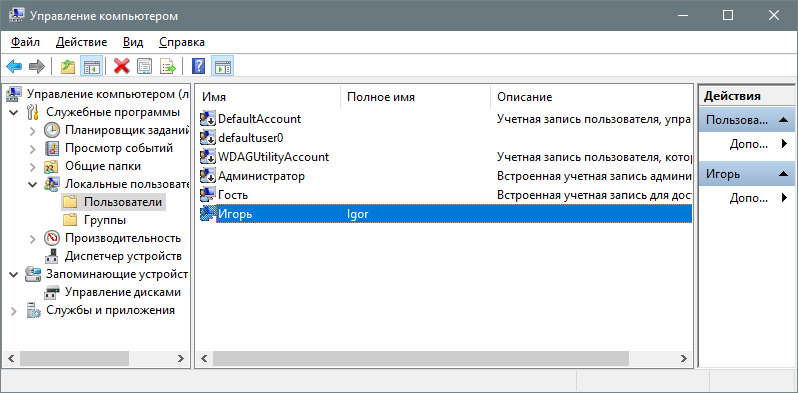
- Далее перейдите в Проводник — Диск C: — Пользователи и переименуйте папку на такое же имя, как редактировали до этого.
- Теперь откройте строку Выполнить (Win+R) и введите regedit
- Перейдите по директории HKEY_LOCAL_MACHINE SOFTWARE Microsoft Windows NT CurrentVersion ProfileList
- Измените параметр вашего старого имени на новое.
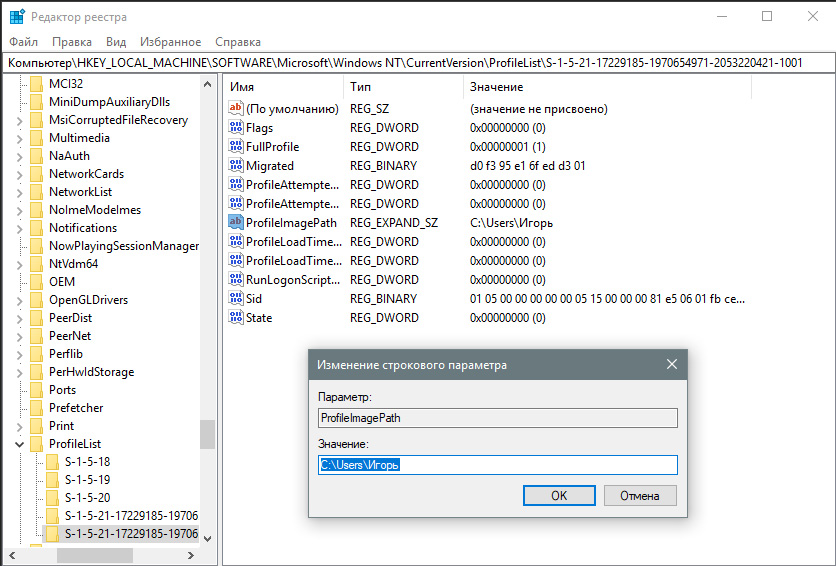
- Выйдите из учетной записи Администратора и зайдите в свою.
- Вновь откройте командную строку и пропишите net user Администратор /active:no.
- Приступайте к установке Android Studio.
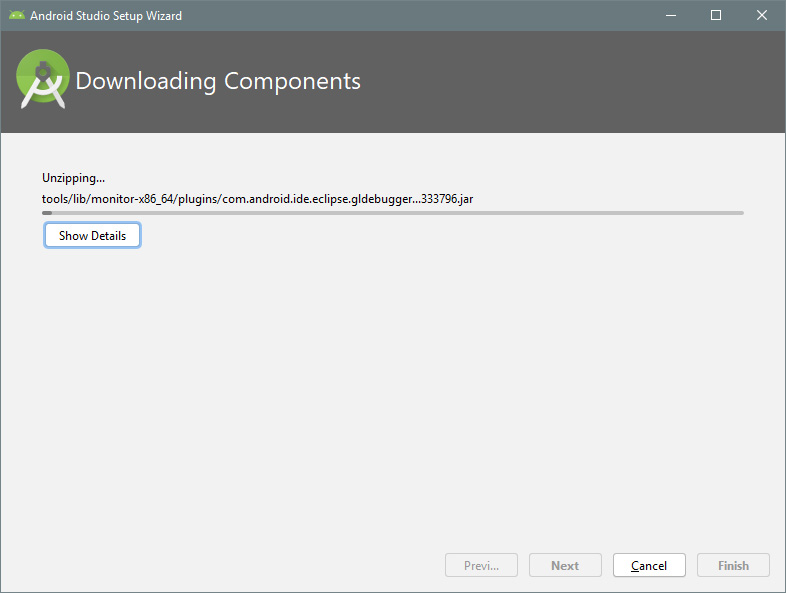
Кстати говоря, способ, который находится в поиске, на первой странице в ютубе, не работает. По отзывам видно, что не у одного меня.
При создании символической ссылки командой mklink /D «C: android-sdk» «C: Users Игорь AppData Local Android sdk, она не отображается в пути установщика, а через проводник выдает «расположение недоступно».

В общем, устаняйте ошибку Android Studio, а сайт добавляйте в закладки. И до скорых встречь!
I guess you’ve solved this by now but I ran into the same problem today and after a little research and some annoying tries I solved it. What I found out is this:
-
Using
mklinkfunction you can create a junction to a location but it will not boter if you are creating a it to a non existing location(that’s the «file not found» you were getting). And you are creating a junction to a non existing location in this case due toC:UsersusernameAppDataLocalAndroidSdkshould(not sure about this) be created by the Android Studio Setup Wizard during installation. In order to solve that, you should createAndroidSdkinC:UsersusernameAppDataLocaland it’s done. -
The installer does not show junctions to non existing locations in the Sdk install location so if you don’t create the folders you can’t select the link.
-
Finally but not less important, the installer does not allow the Sdk to be installed in a folder in the root directory
C:, so you have to create the junction in any other directory but the root one or move it if it’s already there(that’s what I did). -
As I was writting this the installer was running and when it was done I came across the exact same problem with the location to store Android Proyects, and so the same solution to the installer must be aplied to the
Save locationin theNew proyectstep.
This is exactly what I did:
1) Create AndroidSdk in C:UsersusernameAppDataLocal
2) Open cmd as admin and enter the following command:
mklink /J "C:..android-sdk" "C:UsersusernameAppDataLocalAndroidSdk"
It will return this:
C:WINDOWSsystem32>Junction created for C:..android-sdk <<===>> C:UsersusernameAppDataLocalAndroidSdk
Note: android-sdk is the name the junction will have, you can name it as you like and .. reffers to the folder where you want to put the it in, make sure there are no non-ASCII characters in the folder’s name anyways.
3) In the Sdk install location, select C:..android-sdk and the installation will be ready to go.
4) Repeat the process for the Save location for new proyects, just instead of C:UsersusernameAppDataLocalAndroidSdk use the location you want the proyects to be stored in.
- Didn’t try moving the junctions files but I suggest you don’t, I guess that could get the paths lost and mess up the installation.
Hope this is usefull and good luck with your proyects!
Возможные ошибки и их решение
Дата создания:
02.04.2015
Здесь собраны рецепты исправления ошибок, которые могут возникнуть при выполнении шагов из статей этой главы. В случае, если вашей ситуации здесь нет, отпишитесь, пожалуйста, в комментариях и я постараюсь помочь решить вам вашу проблему.
Если при ошибке выводится некая надпись, то её описание и решение будет находиться ниже под заголовком содержащим эту надпись.
Your project location contains non-ASCII characters. This can cause problems on Windows. Proceed with caution.

Она появляется при создании нового проекта в Android Studio. Предупреждает о том, что путь к рабочей папке не валидный.
Решение
Выбрать путь к рабочей папке не содержащий кириллицу. Например, создать папку в корне диска D, чтобы путь был наподобие следующего D:Android
emulator: ERROR: x86 emulation currently requires hardware acceleration!
Полный текст:
>emulator: ERROR: x86 emulation currently requires hardware acceleration!
>Please ensure Intel HAXM is properly installed and usable.
>CPU acceleration status: HAX kernel module is not installed!.
Эта ошибка появляется при попытке запуска приложения на эмуляторе. Она означает, что не был установлен Intel Hardware Accelerated Execution Manager. Если интересно, вот здесь подробнее.
Решение
-
Убедитесь в SDK Manager, что вы установили «Intel x86 Emulator Accelerator (HAXM installer)».

Установите в случае необходимости.
-
Перейдите в директорию SDK (обычно это C:users{имя пользователя}AppDataLocalAndroidsdk), там перейдите в папку extrasintelHardware_Accelerated_Execution_Manager, там найдите файл intelhaxm-android.exe, запустите его и пройдите через мастер установки.
В случае если при установке вылетела ошибка «This computer meets requirements for HAXM, but VT-x is not turned on…»

То надо пойти в BIOS и включить Intel Virtual Technology.
Похожие статьи
Я только что загрузил и установил Android Studio, но в меню Инструменты нет подменю Android и значка AVD Manager на панели инструментов. Когда я запускаю SDK Manager, появляется сообщение об ошибке:
Please specify a Android SDK location
Снимок экрана SDK Manager: «Укажите расположение Android SDK»
Если я нажму ссылку Редактировать рядом с полем Расположение Android SDK, появится другое сообщение об ошибке:
Your SDK location contains non-ASCII characters
Снимок экрана установки компонентов SDK: «Местоположение вашего SDK содержит символы, отличные от ASCII»
Я изучал эти несколько похожие вопросы, но ни один из них мне не помог:
-
Путь к вашему проекту содержит символы, отличные от ASCII, android studio
-
Невозможно установить компонент инструментов SDK при установке Android Studio
-
Невозможно установить или найти SDK Android в студии Android
-
НЕТ опции Android в меню «Инструменты» и нет менеджера AVD
Я вижу, что путь действительно содержит символы, отличные от ASCII, но есть ли какое-либо обходное решение, кроме удаления Android Studio, а затем установки его с нуля в какой-то другой каталог, например С: Android SDK?
UPD:
Похоже, в настоящее время нет такого обходного пути
Перейти к ответу
Данный вопрос помечен как решенный
Ответы
5
Если вы не хотите переустанавливать Android SDK в другом месте, вы также можете создать точка соединения, который является ссылкой на фактическое местоположение. Для этого вы можете использовать соединительный инструмент.
Например, вы можете создать каталог C: Android, а затем создать соединение SDK и заявить, что SDK живет там с
Junction C:AndroidSDK C:UsersWhateveractuallocation
Операционная система будет показывать одинаковое содержимое по обоим путям, и приложения не заметят разницы.
На самом деле на данный момент нет другого способа, кроме как переустановить Android Studio в какой-то другой каталог без символов, отличных от ASCII, и пробелов, например С: Android SDK.
Думаю, вы уже решили это, но сегодня я столкнулся с той же проблемой, и после небольшого исследования и некоторых досадных попыток я решил ее. Я обнаружил следующее:
-
Используя функцию mklink, вы можете создать соединение с местоположением, но это не загрузится, если вы создаете его в несуществующем местоположении (это «файл не найден», который вы получали). И вы создаете соединение с несуществующим местоположением, в этом случае из-за того, что C:UsersusernameAppDataLocalAndroidSdk должен (не уверен в этом) быть создан мастером установки Android Studio во время установки. Чтобы решить эту проблему, вы должны создать AndroidSdk в C:UsersusernameAppDataLocal, и все готово.
-
Программа установки не показывает соединения с несуществующими местоположениями в месте установки Sdk, поэтому, если вы не создаете папки, вы не сможете выбрать ссылку.
-
Наконец, но не менее важно, установщик не позволяет установить Sdk в папку в корневом каталоге C:, поэтому вам нужно создать перекресток в любом другом каталоге, кроме корневого, или переместить его, если он уже там (вот что Я сделал).
-
Когда я писал это, установщик был запущен, и когда это было сделано, я столкнулся с той же проблемой с местом для хранения Android Proyects, поэтому то же решение для установщика необходимо применить к Save location на этапе New proyect.
Это именно то, что я сделал:
1) Создайте AndroidSdk в C:UsersusernameAppDataLocal
2) Откройте cmd от имени администратора и введите следующую команду:
Mklink /J «C:..android-sdk» «C:UsersusernameAppDataLocalAndroidSdk»
Он вернет это:
C:WINDOWSsystem32>Junction created for C:..android-sdk <<===>> C:UsersusernameAppDataLocalAndroidSdk
Примечание: android-sdk — это имя, которое будет иметь соединение, вы можете назвать его по своему усмотрению, а .. относится к папке, в которую вы хотите его поместить, в любом случае убедитесь, что в имени папки нет символов, отличных от ASCII.
3) В папке установки Sdk выберите C:..android-sdk, и установка будет готова к работе.
4) Повторите процесс для Save location для новых проектов, просто вместо C:UsersusernameAppDataLocalAndroidSdk используйте место, в котором вы хотите сохранить проекты.
- Не пытался переместить файлы соединений, но я предлагаю вам этого не делать, я думаю, это может привести к потере путей и испортить установку.
Надеюсь, это будет полезно, и удачи в ваших проектах!
Привет, у меня была та же проблема, но я смог исправить ее, просто изменив каталог на новую папку прямо на жестком диске.
Надеюсь, это поможет.
В моем случае, поскольку у меня операционная система Windows 10, и мой SDK находился в Program Files. Наличие пробелов в каталоге вызывало некоторую ошибку, для решения этой проблемы я использовал mklink для создания соединения под названием android-sdk на диске C, которое указывало на каталог, в котором находился мой sdk.
Если вы не можете найти SDK в
C:UsersusernameAppDataLocalAndroidSdk
Предлагаю посмотреть на
C:Program Files (x86)Androidandroid-sdk
Затем пытаюсь
mklink /J "C:android-sdk" "C:Program Files (x86)Androidandroid-sdk"
После этого откройте Android Studio, перейдите в Project Defaults> Project Structure> Android SDK, нажмите кнопку «…», чтобы найти свой SDK и выбрать только что созданное соединение. Или, если вы все еще не настроили студию Android из-за этой проблемы, откройте приложение от имени администратора, выберите настройки темы и все такое, и когда вы дойдете до раздела sdk установки, нажмите кнопку «…», чтобы найти свой sdk и выберите только что созданное соединение.
Важно запустить установку Android Studio от имени администратора, иначе у вас могут возникнуть проблемы с загрузкой компонентов. Если у вас все еще есть проблемы, это может быть ваш антивирус, блокирующий установку.
Другие вопросы по теме
Я устанавливал андроид-студию, но у меня есть эта проблема, когда программа запускается:
Ошибка: (1, 0). Путь к проекту содержит символы, отличные от ASCII. Эта скорее всего, приведет к сбою сборки в Windows. Пожалуйста, переместите проект в другой каталог. См. http://b.android.com/95744 для подробности.
Это предупреждение можно отключить, используя флаг командной строки -Dcom.android.build.gradle.overridePathCheck = true или добавление строки ‘com.android.build.gradle.overridePathCheck = true’ в gradle.properties файл в каталоге проекта.
Ответ 1
Я создал ссылку на символ (c:android-sdk) в Windows 10 и разрешил:
<Б > mklink/D «c:android-sdk» «C:UsersClézioandroid-sdk»
Ответ 2
У меня такая же проблема. Затем я создаю новый проект, и путь использует только английский алфавит, проблема решена.
Ответ 3
Я встречаю эту проблему и обнаруживаю, что на моем пути есть некоторые китайские символы. После изменения этих символов на английский язык проблема решена.
Ответ 4
В вашем пути к проекту содержатся китайские символы,
em: F:资料Yourproject
Пожалуйста, переименуйте путь к английским символам:
em: F:DataYourproject
Ответ 5
Я решил эту проблему, добавив эту строку
android.overridePathCheck=true
to
gradle.properties
Как говорится в этом сообщении
This warning can be disabled by using
the command line flag -Dcom.android.build.gradle.overridePathCheck=true,
or adding the line
'com.android.build.gradle.overridePathCheck=true'
to gradle.properties file in the project directory.
Ответ 6
То, что я на самом деле делал, было перенаправление (я действительно не знаю этот термин) путь к другому пользователю (мой путь был C:UsersKeith Peñasи т.д.), тогда я думал, что у меня есть это испанское письмо, поэтому я перенаправил путь к другому пользователю, в этом случае он был (C:UsersKeith). Тогда у меня возникла еще одна проблема: это было похоже на «Твой путь не может быть с корнем». Поэтому я создал папку с именем моего приложения, а потом сработает!
Другая проблема, с которой я столкнулся, заключалась в следующем: «ваш путь содержит пробел и т.д.» и это было с моего другого диска.
Надеюсь, это поможет!
Ответ 7
Если вы столкнулись с проблемой в первый раз, установив Android Studio на свой компьютер.
-
mklink /D "c:Android-Sdk" "C:Users **YOUR-USERNAME** AppDataLocalAndroidsdk" -
Перейдите в папку «C:Users YOUR-USERNAMEAppDataLocal » и создать в нем папки Androidsdk.
-
После этого вы можете продолжить установку.
Ответ 8
Местоположение пути не должно содержать á, à, â и similars. Китайские иероглифы или любые другие, отличные от обычных алфавитных символов.
Например, мой путь был C:UsersViníciusAndroidStudioProjectsMyApplication. Но мое имя пользователя имело букву í. Поэтому я создаю папку «custom2222» и изменяю путь к C:custom2222MyApplication
Ответ 9
Я также столкнулся с этой проблемой, и мне нужно изменить имя папки с китайского на английский. Жаль, что текущий инструмент сборки gradle не поддерживает имена Unicode.
Ответ 10
Я создал ссылку на символы, описанную ранее Clézio. Однако в командной строке я должен был указать подходящую кодировку (например, chcp 65001).
chcp 65001
mklink /D "C:android-sdk" "C:UsersRenéAppDataLocalAndroidsdk"
Если у вас установлен SDK в папке C:Users [USER]AppData… вам может потребоваться запустить командную строку с привилегиями администратора.
Ответ 11
добавьте строку android.overridePathCheck = true ‘в gradle.properties файл в каталоге проекта.
Ответ 12
Эта ошибка возникает из-за пути проекта. Измените путь к своему проекту, который не содержит символов не-Ascii.
Ответ 13
Вы используете не ASCII в пути проекта. Измените имя папки на английские буквы
Ответ 14
Я столкнулся с этой проблемой, поэтому создаю свой projetc по другому пути, а затем перейду в место, где находятся другие проекты, после поиска файлов gradle, я заметил, что мой новый проект имеет следующее:
buildscript {
repositories {
jcenter()
}
dependencies {
classpath 'com.android.tools.build:gradle:1.5.0'
// NOTE: Do not place your application dependencies here; they belong
// in the individual module build.gradle files
}
}
allprojects {
repositories {
jcenter()
}
}
task clean(type: Delete) {
delete rootProject.buildDir
}
Путь к классам моего новейшего проекта gradle составляет 1.5.0, а остальные проекты — 1.2.3. Чем я внес изменения и до сих пор настолько хорош, что все работает нормально до сих пор.
Command – mklink /D “C:android-sdk” “C:Usersx userAppDataLocalAndroidsdk”
In this video we will see how to fix Your SDK location contains non ASCII characters error in android studio. This error occurs due to non-english characters in system path or folder or file name with non english character like spanish,arabic,chinese and other character. Android studio saves sdk file in following system path – C:Usersx userAppDataLocalAndroidsdk
So maybe your pc/Windows name in different language or sdk path you selected has non english character, So in this video we changed android location to local disk (C:)/android-sdk. If you get these types of error when you open your project file change files name or folder name containing your project file to english characters if those are in different language. This will fix the issue(android studio installation problem. This solution will work on (Windows XP, Windows Vista,Windows 7, Windows 8, Windows 8.1,Windows 10,Windows Server includes all 32bit and 64bit Versions).
Follow these simple steps to fix android studio error Your SDK location contains non ASCII characters
1) Open Windows File Explorer
2) Open This PC(My Computer)
3) Open Local Disk(C:)
4) Open Users
5) Replace x username with your pc/Windows Username in Following Command:
mklink /D “C:android-sdk” “C:Usersx userAppDataLocalAndroidsdk”
6) Copy command
7) Go To Windows Search
Search cmd
9) Right Click on cmd select run as administrator
10) Press Ctrl+V(Paste Command)
11) Press Enter (You will see new android-sdk folder in (C:) Drive
12) Go To Android Studio
13) Click On Edit (Edit Option Of android sdk location)
14) Click On Directory Option
15) Select android-sdk folder we just created
16) Click OK
17) Click Next
18) Click Next
19) Click Finish
20) Click OK
Done! Problem Solved
Your SDK location contains non ASCII characters fixed
Contact Us
Facebook :
Wikipedia :
Twitter :
Instagram :
Reddit :
Tumblr :
Youtube :
Desktop Wallpaper Photo
Miguel Á. Padriñán
Link –
Background Music Provided by NCS (Nocopyrightsounds)
Tobu – Life
Link-
Follow artist
Tobu
Follow NCS
Snapchat: ncsmusic
24/7 Radio:
Nguồn:https://hdwallpaperslovely.com/
Xem thêm Bài Viết:
- Đọc ngay hướng dẫn cài twrp Recovery hiệu quả trên thiết bị Android
- Bỏ túi cách thêm IDM vào Chrome tiện lợi không phải ai cũng biết
- Bỏ túi thông tin hướng dẫn sử dụng adb fastboot zenfone 5 flash Asus
- Hướng dẫn cài đặt và sử dụng Adobe Audition 1.5 chi tiết nhất
- Khắc phục lỗi ‘adb’ is not recognized as an internal or external command
Ingernirated, «обои», но вторая только в виртуалке.
А подобным я регулярно занимаюсь с играми и их папками, вроде сохранений. Ну и всякими программами, которые не то что юникод, но и не-ASCII, как и тут — не поддерживают. Справляюсь Сим-Хард-линками, правкой реестра или конфигов, иногда использую пустую учётку с латиницей, запуская от её имени, с помощью (живой пример):
C:WindowsSystem32runas.exe /profile /user:Comp_NameUser_Name /savecred "K:GamezRaftRaft_Win64.exe"